电脑屏幕不亮了怎么办?有哪些快速处理技巧?
- 电脑知识
- 2025-02-02
- 41
在使用电脑时,有时候我们可能会遇到电脑开机后屏幕无显示的情况,这个问题给我们的正常使用带来了很大的困扰。本文将为大家介绍一些解决电脑屏幕不显示的处理技巧,希望能够帮助大家解决这个问题。
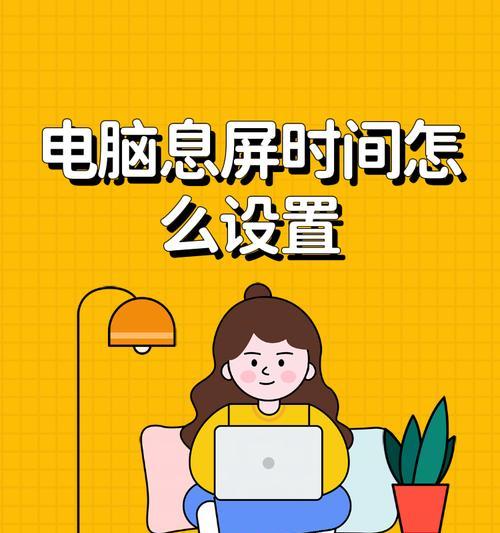
检查连接线是否松动
在遇到电脑屏幕不显示的情况下,第一步我们需要检查连接线是否松动。有时候由于移动或者外力的作用,连接线会松动或者脱落,导致屏幕无信号。此时我们只需要重新插拔连接线,确保连接牢固即可。
确认电源是否正常供电
如果连接线正常,但屏幕仍然没有显示,我们需要确认电源是否正常供电。可以检查电源插头是否插紧以及电源开关是否打开。同时,可以通过检查电源指示灯的状态来判断电源是否正常。
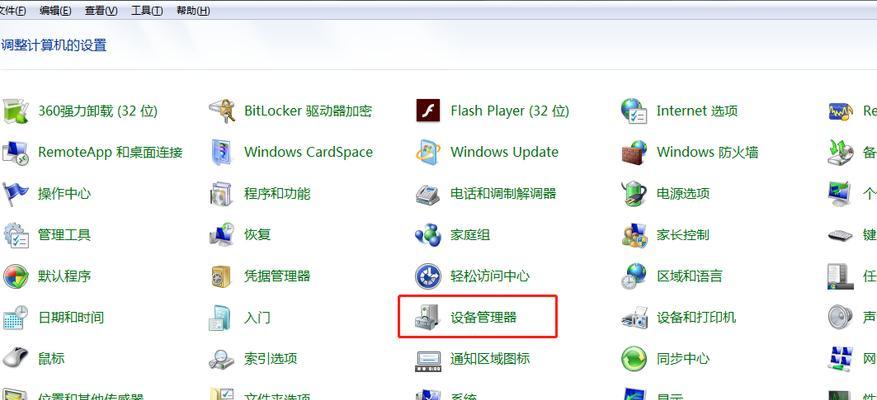
检查显卡是否正常工作
如果电源正常供电,而屏幕依然没有显示,那么问题可能出在显卡上。我们可以尝试重新插拔显卡,确保它与主板连接良好。如果是独立显卡,还可以尝试更换显卡槽位,排除槽位损坏的可能性。
尝试清理内存条
内存条的接触不良也会导致屏幕无信号的问题。我们可以将内存条取出,用橡皮擦拭金手指处的脏污,然后重新插入内存条并确保插入牢固。
检查硬盘连接
硬盘连接不良也会导致屏幕无显示的问题。我们可以尝试重新插拔硬盘数据线,并确保连接牢固。如果有多个硬盘,还可以尝试更换数据线或者更换硬盘槽位。
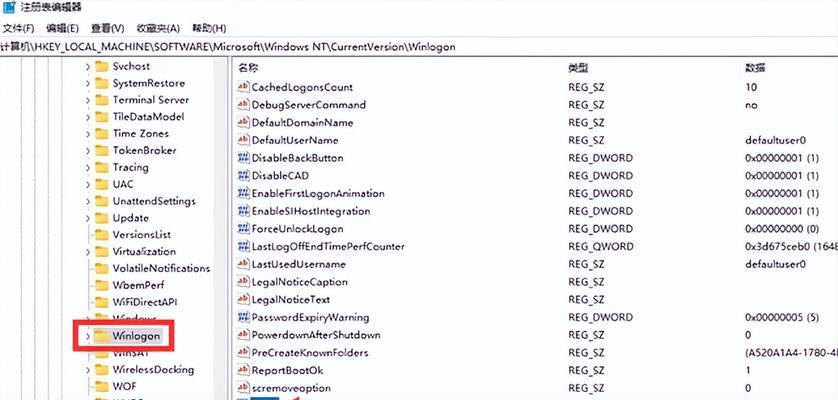
检查显示器是否正常工作
有时候电脑屏幕不显示的问题并不在于电脑本身,而是显示器出现了故障。我们可以尝试将显示器连接到其他设备上,如笔记本电脑或者其他电脑上,来确认显示器是否正常工作。
重置BIOS设置
有些时候,BIOS设置的问题也会导致电脑屏幕不显示。我们可以尝试将电脑断电,并移除电池(如果是台式机可以拔掉电源线),然后等待一段时间后重新启动电脑,这样可以重置BIOS设置。
更新显卡驱动程序
显卡驱动程序的过时或者不兼容也可能导致屏幕无显示。我们可以通过进入安全模式来更新显卡驱动程序,或者使用安全模式下的系统还原功能将系统恢复到正常工作状态。
检查操作系统是否正常运行
有时候操作系统的故障也会导致电脑屏幕不显示。我们可以尝试通过进入安全模式来检查操作系统是否正常运行,如果可以进入安全模式,那么问题可能出在操作系统上。
检查电脑硬件是否损坏
在排除以上问题后,如果屏幕依然无信号,那么有可能是电脑硬件损坏所致。我们可以尝试将电脑的硬件组件逐个拆下来,并尝试用其他设备进行替换,以确定损坏的硬件组件。
查看电源供应是否稳定
电脑屏幕不显示还有一个可能的原因是电源供应不稳定。我们可以使用电压表测量电源输出的电压是否在正常范围内,如果电压异常,则需要更换电源。
检查主板是否损坏
主板损坏也会导致屏幕无显示的问题。我们可以检查主板上的元件是否有异常现象,如发黑、发热等。如果有异常,需要更换主板。
请专业人员维修
如果以上方法都尝试过后,问题仍然无法解决,那么可能是一些更复杂的硬件故障。这时候建议将电脑送到专业的维修中心进行维修。
预防屏幕不显示问题
除了处理屏幕不显示问题,我们还应该做好预防工作。保持电脑散热良好,定期清洁内部灰尘,注意避免外力对电脑的损害,定期更新驱动程序等都是预防电脑屏幕不显示问题的有效方法。
电脑屏幕不显示是一个常见的问题,但通过一些简单的处理技巧,我们可以快速解决这个问题。从检查连接线到重置BIOS设置,再到检查硬件是否损坏,逐步排查可以帮助我们找到问题所在并进行修复。如果以上方法都无法解决,那么建议寻求专业人员的帮助。在日常使用中,我们也应该做好预防工作,以避免电脑屏幕不显示的问题的发生。
版权声明:本文内容由互联网用户自发贡献,该文观点仅代表作者本人。本站仅提供信息存储空间服务,不拥有所有权,不承担相关法律责任。如发现本站有涉嫌抄袭侵权/违法违规的内容, 请发送邮件至 3561739510@qq.com 举报,一经查实,本站将立刻删除。